硬盤健康狀況檢測工具(CrystalDiskInfo)對硬盤數據進行定期檢查硬盤健康狀況。比較常規的信息都顯示在比較顯眼的地方了,比如硬盤當前溫度、健康狀態、序列號、緩存、容量等,有了這些信息,相信你也可以對硬盤了解個大概了吧。
CrystalDiskInfo是一個硬盤健康監測工具。它顯示了硬盤驅動器的基本信息,智能監控和磁盤的溫度。打開它,您就可以迅速讀到本機硬盤的詳細信息,包括接口、轉速、溫度、使用時間等.軟件還會根據S.M.A.R.T的評分做出評估,當硬盤快要損壞時還會發出警報,支持簡體中文.

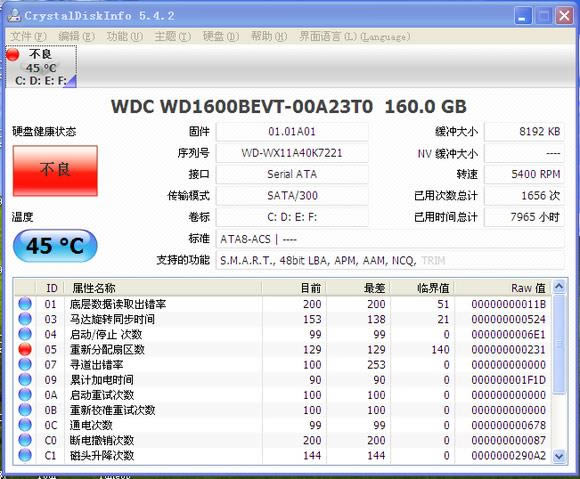
壞道的,用mhdd在dos系統下檢測sat硬盤,是最準確最權威的!到售后檢測硬盤都是用pc-3000和mhdd測的。
這個工具貌似是檢測SSD的 對機械硬盤檢測效果不好。
硬盤S.M.A.R.T表中的05 C4 C5 C6項是關于硬盤壞道的計數
05是修復之后的計數 C4是單獨的計數[修復和未修復的壞道都將計數]
C5是當前待修復的扇區 就是在遇到這個有問題的扇區時將會嘗試修復
C6一般情況下是突然關機導致的無法修復的扇區 一般情況是物理壞道
注:05項如果沒數據 只有C4項有數據 就是出現了一些未修復的壞道
如果C5項出現數據之后系統或者硬盤修復了此扇區 C5項計數將會變動
硬盤S.M.A.R.T表中的當前 閾值 數據之間的值關系
05 C4 C5 C6項的數據正常都是0 如果其中一項出現了數據這時就要注意
數據小于閾值還好 數據大于閾值就是超過了警戒線 狀態都為警告的狀態
超過了閾值之后 這時候就要注意當前和閾值之間的關系了
當前低于閾值是代表硬盤將不在可靠運行的允許范圍內 [當前和最差最低為1]
一旦出現了上面描述的狀況請立即備份重要數據 因為數據的安全是第一位的!
v7.8
改進了Realtek SSD支持
固定圖
修復了沒有SSE2環境的崩潰問題
使用Visual C ++ 2017 Update 8構建
增加了Realtek SSD支持
增加了ACS-5支持
改進了Windows 10 Ver.1809上的NVMe兼容性
增加了LITE-ON CV6系列支持
修復了UI
1、它不但可以像同類軟件那樣顯示硬盤信息,并且如果你一直運行它,你還可以看到這些信息的變化狀況,這些資料將會用折線圖顯示出來。如果你想要查看這些 統計資料,那么打開“功能” -- “圖表”,就可以了,但前提是你要運行這個軟件一段時間,或者直接開機啟動。不然你就只能看見一條直線了。
2、它可以自動顯示硬盤的健康狀況。雖然很多軟件可以顯示硬盤信息,但是并不是每個人都可以看懂這些比較專業的術語的,所以這個軟件會直接根據統計到的資 料給硬盤的情況進行打分。這樣即使硬盤小白。也可以非常了解它的情況,比如筆者運行后它直接顯示“警告”,但是我一點也不慌,因為我重要資料都備份了。
3、它擁有多國語言,并且免費。當然這其中也包含簡體中文。
1、首先打開軟件可以看到硬盤的很多參數,比如溫度、固件、序列號、通電次數以及通電時間等等
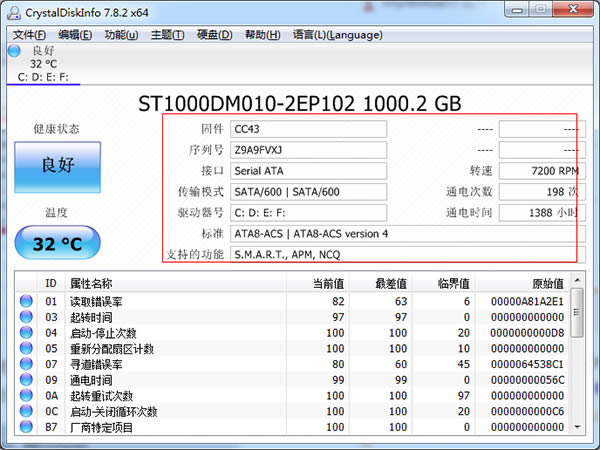
2、在軟件的下方可以看到硬盤的各項數據,并顯示出當前值、最差值以及臨界值等,可以快速的對比出硬盤的健康狀況。
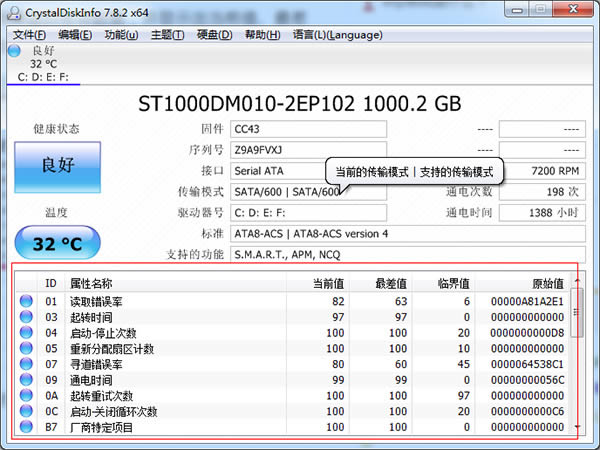
3、點擊crystaldiskinfo左側的健康狀態圖標可以設置硬盤警告的臨界值,當超過這個值軟件就會發錯警告。
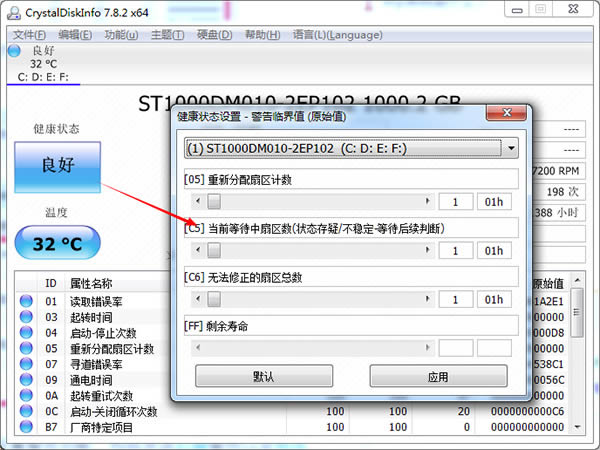
4、在功能中可以設置警告功能,包括發送右鍵警告以及修改警告的聲音等等。
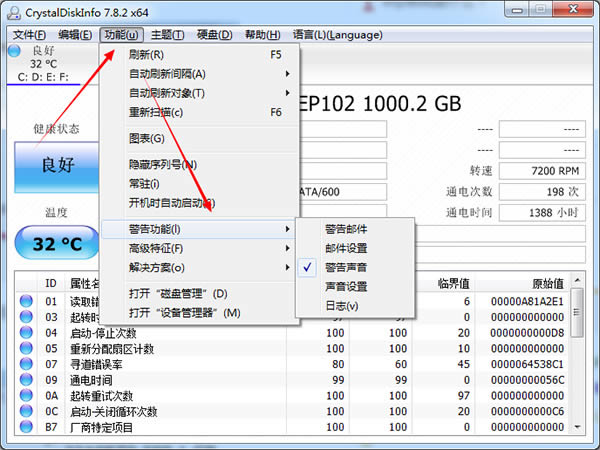
5、同樣的在高級特征中可以進行很多設置,其中的AAM/APM控制最重要。
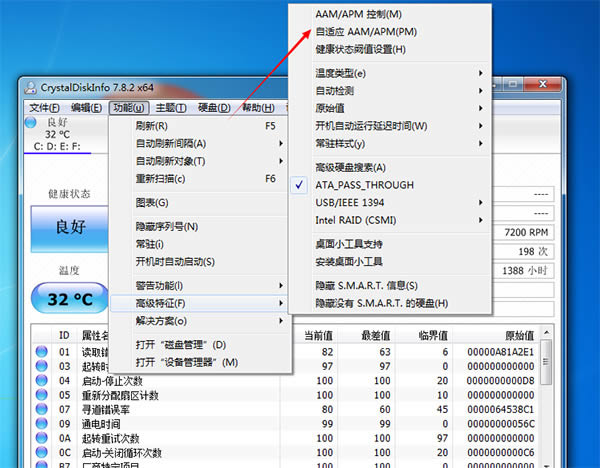
6、使用crystaldiskinfo合理的設置自動噪音管理AAM和高級電源管理APM可以讓硬盤既保證性能又減少消耗。
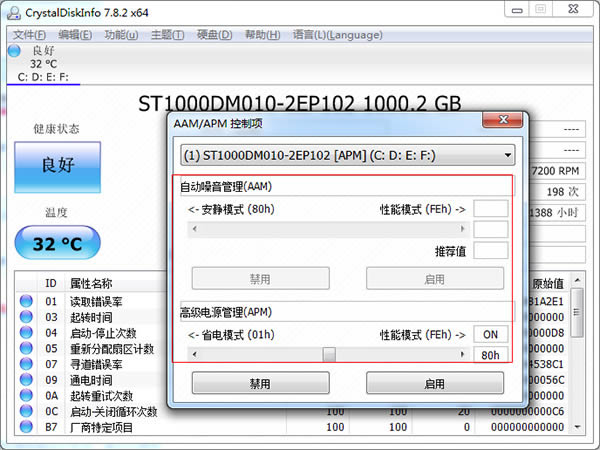
騰訊視頻官方版 | 45.34MB
愛奇藝視頻官方正式版 | 35.10MB
暴風影音最新版下載 | 50.3MB
酷狗音樂2022下載 | 37MB